
DO YOU KNOW THESE?
ARCUS
GRAPHICS TABLET – XL
Gain control of virtual worlds with great
accuracy and in total strain-free comfort.
TORID
GAMEPAD – WIRELESS
Enjoy dynamic multimedia sound for
music, video and chat.
TOPICA
STEREO SPEAKERS
Connect it to up to ve BLUETOOTH
®
devices and easily switch between them.
ATHERA XE
KEYBOARD – BLUETOOTH
®
Features a professional gear stick, precise
pedals and rapid-access shifter paddles.
DRIFT O.Z.
RACING WHEEL
The rst choice for long, action-packed
gaming sessions on the PS4
®
.
MEDUSA XE
STEREO HEADSET
Modern design with a shiny aluminium
wrist rest adds style to your desktop.
Unites portability, great sound,
BLUETOOTH
®
and NFC technology.
SOLITUNE
STEREO SPEAKER – BLUETOOTH
®
The Bluetooth word mark and logos are registered trademarks owned by Bluetooth SIG, Inc. and any use of such marks by Jöllenbeck GmbH is under license. PS4 is a registered trademark of Sony Computer
Entertainment Inc. Technical specifications are subject to change. All trademarks are the property of their respective owners.
The changing colour patterns surround
this precision tool with a unique aura.
SVIPA
GAMING MOUSE
LUCIDIS
KEYBOARD – USB
EN
1. Plug the sound card into any free
USB port on your PC or Mac*. The
operating system will automatically
confi gure the device.
2. Plug your headphones or speakers
into the sound card’s green socket,
and your microphone into the pink
socket.
3. Set the USB sound card as the
default device for audio playback
and recording. Under Windows*
Vista/7/8, you’ll fi nd the relevant
menu in the Control Panel under
‘Hardware and Sound’/‘Sound’ (see
illustration); under Windows* XP,
the menu is called ‘Sounds and
Audio Devices’/‘Audio’. Under Mac
OS* X, the menu can be found in
the System Preferences option
under ‘Hardware’/‘Sound’.
ES
1. Conecta la tarjeta de sonido a un
puerto USB libre de tu ordenador o
Mac*. El sistema operativo detecta
automáticamente el dispositivo y lo
confi gura.
2. Enchufa tus auriculares o
altavoces a la entrada verde de la
tarjeta y el micrófono a la entrada
de color rosa.
3. Selecciona la tarjeta USB como
dispositivo estándar para la
reproducción y grabación. En
Windows* Vista/7/8 el menú se
encuentra en el panel de control en
„Hardware y Sonido“/“Sonido“ (ver
fi g.), en Windows* XP el nombre
correspondiente es „Dispositivos
de sonido y audio“/“Audio“. En
Mac OS* X el menú se encuentra
en Confi guraciones del sistema,
„Hardware“/“Sonido“.
DE
1. Schließen Sie die Soundkarte
an eine freie USB-Schnittstelle
Ihres PCs oder Macs* an. Das
Betriebssystem konfi guriert das
Gerät automatisch.
2. Verbinden Sie Ihren Kopfhörer
oder Lautsprecher mit der grünen
Buchse der Soundkarte und Ihr
Mikrofon mit der rosafarbenen
Buchse.
3. Wählen Sie die USB-Soundkarte
als Standardgerät für Wiedergabe
und Aufnahme aus. Unter
Windows* Vista/7/8 fi nden Sie
das entsprechende Menü in der
Systemsteuerung unter „Hardware
und Sound“/„Sound“ (siehe
Abbildung), unter Windows* XP
heißt der Eintrag „Sounds und
Audiogeräte“ /„Audio“. Unter Mac
OS* X fi ndet sich das Menü in
den Systemeinstellungen unter
„Hardware“ /„Sound“.
IT
1. Collegare la scheda audio a
una porta USB libera del PC o
del Mac*. Il sistema operativo
confi gura automaticamente il
dispositivo.
2. Collegare le cuffi e o gli altoparlanti
alla presa verde della scheda audio
e il microfono alla presa rosa.
3. Impostare la scheda audio USB
come dispositivo standard per
riproduzione e registrazione. Sotto
Windows* Vista/7/8 trovate il menu
relativo nel pannello di controllo
sotto „Hardware e suoni“/“Suoni“
(vedi illustrazione), sotto Windows*
XP si chiama „Suoni e periferiche
audio“ /“Audio“. Sotto Mac OS* X
il menu si trova nelle Preferenze di
Sistema sotto „Hardware“ /“Suono“.
FR
1. Raccordez la carte son à un port
USB libre de votre PC ou de votre
Mac*. Le système d‘exploitation
confi gure automatiquement le
nouveau périphérique.
2. Reliez votre casque ou vos
enceintes à la prise verte de la
carte son et votre microphone à la
prise rose.
3. Sélectionnez la carte son USB
comme périphérique par défaut
pour la lecture et l‘enregistrement.
Dans Windows* Vista/7/8, vous
trouverez le menu correspondant
dans le Panneau de confi guration
à la rubrique « Matériel et audio
»/« Son » (voir illustration) ; dans
Windows* XP, cette catégorie est
intitulée « Sons et périphériques
audio » /« Audio ». Dans Mac OS*
X, le menu en question se trouve
dans les Préférences système à la
rubrique « Matériel » /« Son ».
RU
1. Подсоедините звуковую карту к
свободному USB-порту ПК или
Macs*. Операционная система
автоматически сконфигурирует
устройство.
2. Соедините наушники или
колонки с зеленым выходом
звуковой карты, а микрофон с
розовым выходом.
3. Выберите звуковую карту
USB в качестве стандартного
устройства для воспроизведения
и записи. Под Windows*
Vista/7/8 соответствующее меню
находится в панели управления
„Устройства и звуки“/„Звуки“
(см. рисунок), под Windows*
XP раздел называется „Звуки и
аудиоустройства“ /„Аудио“. Под
Mac OS* X меню находится в
системных настройках в разделе
„Устройства“ /„Звуки“.
NL
1. Sluit de geluidskaart aan op een
vrije USB-poort van de computer
of de Mac*. Het besturingssysteem
confi gureert de kaart automatisch.
2. Sluit de hoofdtelefoon of
luidspreker aan op de groene
utgang van de geluidskaart en de
microfoon op de roze ingang.
3. Selecteer de USB-geluidskaart
als standaardapparaat voor
weergave en opname van geluid.
Onder Windows* Vista/7/8 klikt u
daartoe in het Confi guratiescherm
op „Hardware en geluiden“/
„Geluiden“ (zie afbeelding),
onder Windows* XP op
„Geluiden en audioapparaten“ /
„Audio“. Onder Mac OS* X kunt
u de instelling opgeven bij de
systeeminstellingen, bij
„Hardware“ /„Sound“.
PL
1. Podłącz kartę dźwiękową do
wolnego złącza USB komputera
PC lub Mac*. System operacyjny
automatycznie skonfi guruje
urządzenie.
2. Podłącz słuchawki lub głośnik
do zielonego gniazda karty
dźwiękowej, a mikrofon - do
różowego gniazda.
3. Wybierz kartę dźwiękową USB
jako standardowe urządzenie
do odtwarzania i nagrywania.W
Windows* Vista/7/8 znajdziesz
odpowiednie menu w Panelu
sterowania w sekcji „Sprzęt i
dźwięk“/„Dźwięk“ (patrz rysunek),
w Windows* XP wpis ma nazwę
„Dźwięki i urządzenia audio“ /
„Audio“. W systemie Mac OS* X
menu znajduje się w ustawieniach
systemowych w sekcji
„Sprzęt“ /„Dźwięk“.
TR
1. Ses kartını bilgisayarınızın veya
Mac* bilgisayarınızın boş bir USB
arabirimine takın. İşletim sistemi
cihazı otomatik olarak yapılandırır.
2. Kulaklığınızı veya hoparlörünüzü
ses kartının yeşil yuvasıyla ve
mikrofonunuzu pembe renkli
yuvayla birleştirin.
3. Oynatma ve kayıt için USB ses
kartını tanımlı aygıt olarak seçin.
Windows* Vista/7/8 altında ilgili
menüyü denetim masasında
„Donanım ve Ses“/“Ses“ (bkz.
şekil), Windows* XP altında ise
girdinin adı „Ses Efekti ve Ses
Aygıtları“ /“Ses“ dir. Mac OS* X
altında menü denetim masasında
„Donanım“ /“Ses“ altında
bulunmaktadır.
CONNECT USB SOUND CARD
1
VIGO SOUND CARD
PLUG IN SOUND DEVICE
2
SYSTEM SETTINGS
3
GREEN
PINK


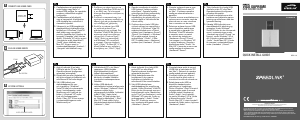
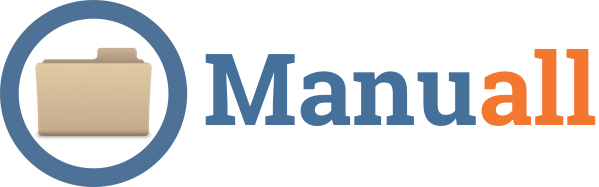

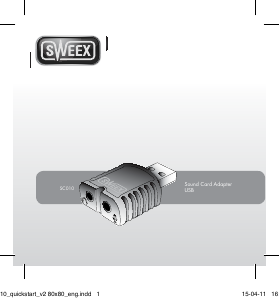
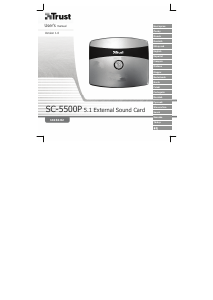
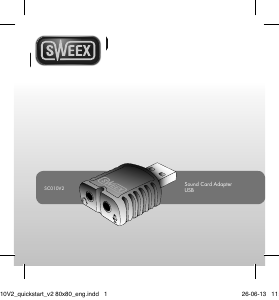
Bli med i samtalen om dette produktet
Her kan du dele hva du synes om Speedlink Vigo Supreme Lydkort. Hvis du har et spørsmål, les først bruksanvisningen nøye. Be om en bruksanvisning kan gjøres ved å bruke vårt kontaktskjema.